Cet article vous expliquera comment transférer divers fichiers vers votre lecteur d'ebook Kindle connecté à un système Linux via une connexion USB. Les premières sections de l'article couvriront le processus de transfert de fichiers sans utiliser de logiciel tiers. La dernière section couvrira le transfert et la conversion d'ebook à l'aide de la suite logicielle de gestion d'ebook "Calibre". Notez que toutes les instructions expliquées ci-dessous fonctionneront sur tous les principaux systèmes d'exploitation de bureau, y compris Linux, Windows et macOS. Ces instructions fonctionneront également sur les appareils Android, à l'exception des instructions des sections « Calibre ».
Transfert de livres vers Kindle Reader via une connexion USB
Pour transférer des livres sur votre appareil Kindle, il vous suffit de connecter une extrémité d'un câble micro-usb au Kindle et l'autre extrémité à votre PC Linux. Votre système devrait automatiquement monter le stockage interne de Kindle en tant que lecteur externe, comme il le ferait avec n'importe quel autre lecteur de stockage USB externe. Cette méthode fonctionne également avec les appareils Android. Une fois le stockage interne du Kindle monté, vous devriez le voir apparaître dans le gestionnaire de fichiers.
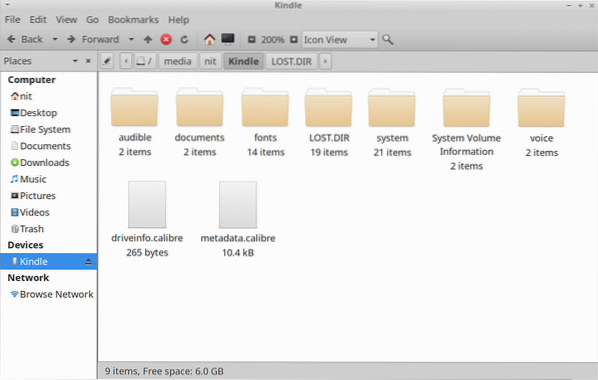
Pour transférer des livres du disque dur de votre système vers le stockage interne de Kindle, copiez les fichiers compatibles Kindle « mobi », « azw3 » et « pdf » dans le dossier « documents ». Si vous n'avez pas de fichier ebook dans ces formats compatibles, vous devrez peut-être le convertir pour le faire apparaître sur votre appareil Kindle. Vous pouvez convertir "epub" et d'autres formats de fichiers ebook en utilisant le logiciel "Calibre" mentionné dans la dernière section de cet article.
Transfert de polices personnalisées sur votre appareil Kindle
Les nouvelles versions de Kindle ont la possibilité d'afficher des ebooks à l'aide de polices personnalisées. Vous pouvez transférer n'importe quel fichier "ttf" ou "otf" pour utiliser votre propre police dans Kindle. Mettez vos polices personnalisées dans le dossier « polices », comme indiqué dans la capture d'écran ci-dessous.
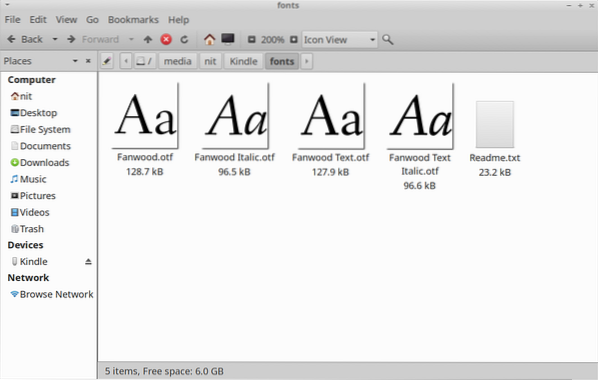
Dans la mesure du possible, transférez au moins les variantes "Regular", "Italic", "Bold" et "Bold Italic" de vos polices personnalisées pour une meilleure expérience. Si vous n'avez pas ces variantes, vous pouvez simplement transférer la variante "Regular" ou "Bold" et Kindle leur ajoutera automatiquement un effet faux italique / gras. Le dossier « polices » dans le stockage interne de votre Kindle doit avoir le nom de fichier « Lisez-moi.SMS". Vous pouvez jeter un oeil si vous avez besoin d'instructions supplémentaires.
Transférer des dictionnaires sur votre appareil Kindle
Si vous avez un dictionnaire compatible Kindle acheté dans d'autres magasins de livres électroniques ou un dictionnaire compatible Kindle open source, vous pouvez le transférer sur Kindle et l'utiliser pour rechercher le sens des mots tout en lisant des livres. Pour ce faire, copiez les fichiers de dictionnaire compatibles Kindle dans le dossier « dictionnaires » à l'intérieur du dossier « documents », comme indiqué dans la capture d'écran ci-dessous.
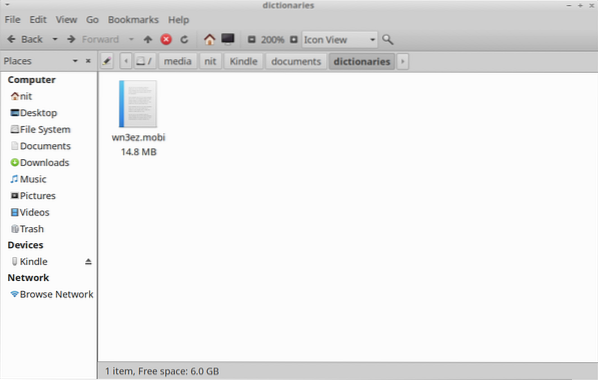
Pour créer le dictionnaire par défaut de votre dictionnaire récemment transféré sur Kindle, accédez à l'option « Paramètres > Langue et dictionnaires > Dictionnaires > Langue » sur votre appareil Kindle et sélectionnez le dictionnaire que vous avez transféré via USB.
Mettre à niveau le micrologiciel Kindle et installer les fichiers VoiceView
Vous pouvez mettre à niveau manuellement votre appareil Kindle en transférant les fichiers du micrologiciel vers votre dossier Kindle principal accessible via une connexion USB. Pour ce faire, téléchargez le ".bin" compatible avec votre appareil Kindle à partir du lien ci-dessous et copiez-le sur le stockage interne de Kindle (comme indiqué dans la capture d'écran ci-dessous).
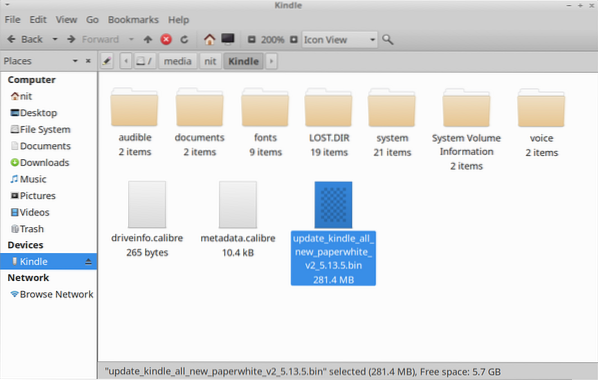
Une fois le fichier du firmware transféré, redémarrez votre appareil Kindle pour appliquer la mise à jour. Vous pouvez suivre ces mêmes étapes pour mettre à jour les fichiers VoiceView sur votre appareil Kindle. VoiceView fournit une fonctionnalité de synthèse vocale sur Kindle. Il suffit de transférer un ".bin" VoiceView sur votre Kindle et redémarrez pour appliquer la mise à jour. Vous pouvez télécharger les mises à jour du firmware Kindle à partir d'ici. Les fichiers VoiceView peuvent être téléchargés ici.
Conversion et transfert de livres à l'aide de Calibre
Calibre est une suite logicielle complète de gestion de livres électroniques qui peut afficher, convertir, organiser et transférer votre bibliothèque de livres électroniques vers de nombreux appareils pris en charge. Vous pouvez installer Calibre dans Ubuntu en utilisant la commande spécifiée ci-dessous :
theme="tableau noir" nowrap="0"]
$ sudo apt install calibreVous pouvez télécharger une version de Calibre depuis son site officiel. Il devrait également être disponible dans le gestionnaire de paquets de toutes les principales distributions Linux. Une version Flatpak est également disponible ici.
Lancez Calibre et connectez votre appareil Kindle à l'aide d'un câble micro-usb. Vous devriez voir les icônes « Envoyer à l'appareil » et « Périphérique » apparaître dans la barre d'outils. La barre d'état en bas vous indiquera également si Kindle a été détecté avec succès par Calibre ou non.
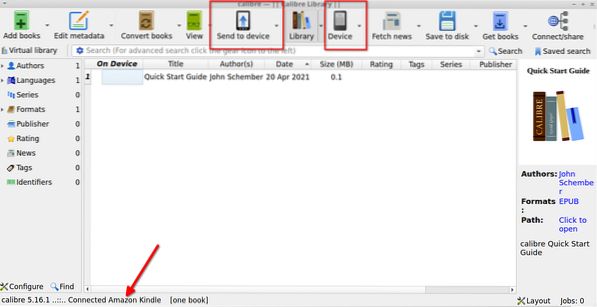
Cliquez sur le bouton "Ajouter des livres" dans la barre d'outils pour ajouter un fichier ebook local stocké sur le disque dur de votre système. Une fois ajouté, il devrait apparaître dans la bibliothèque Calibre. Sélectionnez le livre que vous souhaitez transférer sur Kindle et cliquez sur la flèche vers le bas juste à côté du bouton « Envoyer vers l'appareil ». Cliquez sur l'option de menu « Envoyer un format spécifique à > Mémoire principale » (comme indiqué dans la capture d'écran ci-dessous).
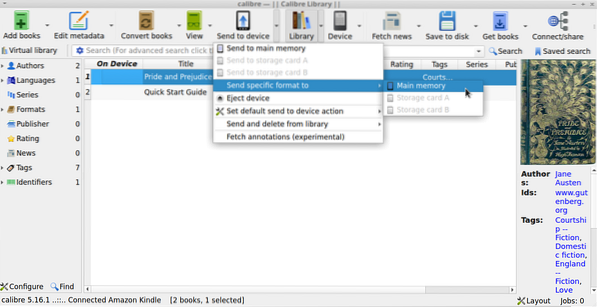
Vous devriez obtenir une nouvelle fenêtre contextuelle vous invitant à sélectionner un format de fichier approprié. Choisissez un format de fichier compatible Kindle comme "azw3" ou "mobi".
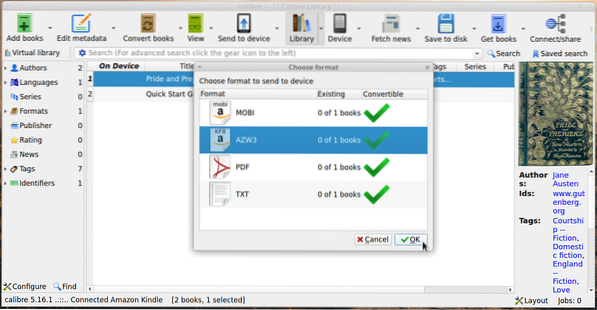
Vous pouvez convertir des livres et configurer les paramètres de conversion en cliquant sur le bouton « Convertir des livres » dans la barre d'outils principale. Si vous avez déjà converti un ebook dans un format de fichier compatible Kindle au préalable, Calibre transférera instantanément l'ebook sur votre appareil Kindle. Sinon, il vous demandera de faire une conversion automatique. Vous pouvez opter pour la conversion manuelle ou automatique, les deux méthodes fonctionnent bien. Assurez-vous simplement de modifier les paramètres de conversion avant de procéder à la conversion automatique au cas où vous souhaiteriez appliquer votre propre configuration personnalisée.
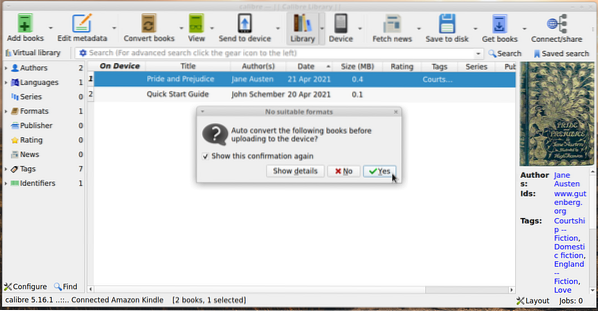
Attendez la fin du processus de transfert. Une coche verte sous la colonne « Sur l'appareil » confirmera si votre ebook transféré est disponible sur Kindle ou non.
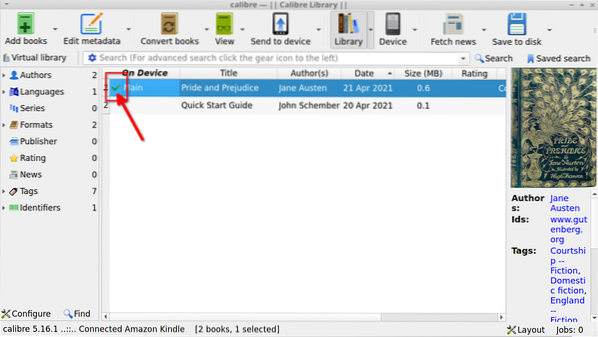
Conclusion
Voici quelques-unes des façons dont vous pouvez transférer des livres électroniques sur votre appareil Kindle via une connexion USB. Certains appareils Kindle sont livrés avec un « navigateur expérimental » qui peut télécharger des fichiers dans le répertoire « téléchargements » du dossier « documents ». Vous pouvez utiliser un serveur "ftp" ou un serveur Calibre intégré sur n'importe quel appareil pour télécharger des livres électroniques via le navigateur Web expérimental en tapant l'URL du serveur de fichiers dans la barre d'adresse. Cette méthode ne peut fonctionner que pour les fichiers ebook et non avec les polices personnalisées et autres fichiers.
 Phenquestions
Phenquestions


